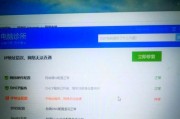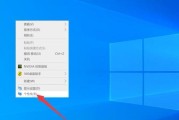近年来,随着科技的飞速发展,电脑已经成为人们日常生活中不可或缺的工具之一。然而,随着使用时间的增长,一些年代较早的电脑可能遭遇开机黑屏的烦恼。本文将为您提供一系列解决老电脑开机黑屏的方案,并且附上视频教程链接,以便您能迅速找到问题所在并解决问题。
电脑开机黑屏可能的原因
在介绍解决方法前,我们首先要了解电脑开机黑屏的几种常见原因:
1.电源问题:电源线插头未插好,电源适配器故障,电池电量耗尽等。
2.显示器问题:显示器自身故障,显示器与电脑连接线松动或损坏。
3.硬件故障:内存条接触不良或损坏,显卡故障,主板问题。
4.系统问题:系统文件损坏,启动引导区故障或病毒感染。

电源问题排查
步骤一:检查电源连接
确认电源线、电源适配器是否正常工作,确保电脑连接到电源且插头稳固。
观察电源指示灯是否亮起,以判断电源是否导入设备。
步骤二:电池状态检查
对于带有可拆卸电池的笔记本电脑,尝试取下电池,并直接通过电源适配器供电。
对于内置电池的设备,检查是否有低电量警告提示,并确保充电。

硬件故障修复
步骤一:内存条检查
打开电脑机箱,拔下内存条并使用橡皮擦拭金手指部位。
重新插入内存条,并确保其牢固。
步骤二:显卡问题排查
如果有独立显卡,同样检查金手指,并确保显卡插槽清洁。
尝试重新安装或替换显卡,以排除显卡故障的可能性。

系统问题的解决
步骤一:系统修复
使用Windows安装盘或系统修复盘启动电脑进入修复模式。
尝试“启动修复”或“系统还原”功能。
步骤二:病毒感染排查
使用杀毒软件进行全盘扫描,排除病毒感染的可能性。
如果上述步骤未能解决问题,可能需要重新安装操作系统。
视频教程辅助
为帮助您更直观地进行故障排查与修复,我们提供了以下视频教程链接:
通过以上几个步骤,希望您能够对老电脑开机黑屏的问题进行有效排查和修复。如果以上方法均未能解决问题,建议联系专业的电脑维修服务。记得在进行任何硬件操作或系统安装前备份您的重要数据,以避免可能的数据丢失风险。修复过程中,确保耐心和细心,若遇到任何疑问,欢迎在评论区留言。
标签: #电脑